
Zapraszanie innych do współpracy nad dokumentem w Pages na Macu
Możesz zapraszać innych do współpracy w czasie rzeczywistym nad dokumentem, wysyłając im łącze do niego. Każda z osób pracujących z dokumentem widzi wprowadzane zmiany na żywo.
Domyślnie tylko osoby, które zaprosisz do współpracy z dokumentem, mogą uzyskiwać dostęp do niego i edytować go. Możesz także zmienić uprawnienia, aby zezwolić:
Każdemu, kto ma łącze umożliwiające dostęp do dokumentu
Uprawnienia tylko do podglądu, aby inni nie mogli dokonywać zmian
Zapraszanie do współpracy
Aby zaprosić innych do współpracy nad dokumentem, musisz najpierw zachować ten dokument w iCloud. Zaloguj się przy użyciu swojego Apple ID oraz skonfiguruj Pages do korzystania z iCloud Drive.
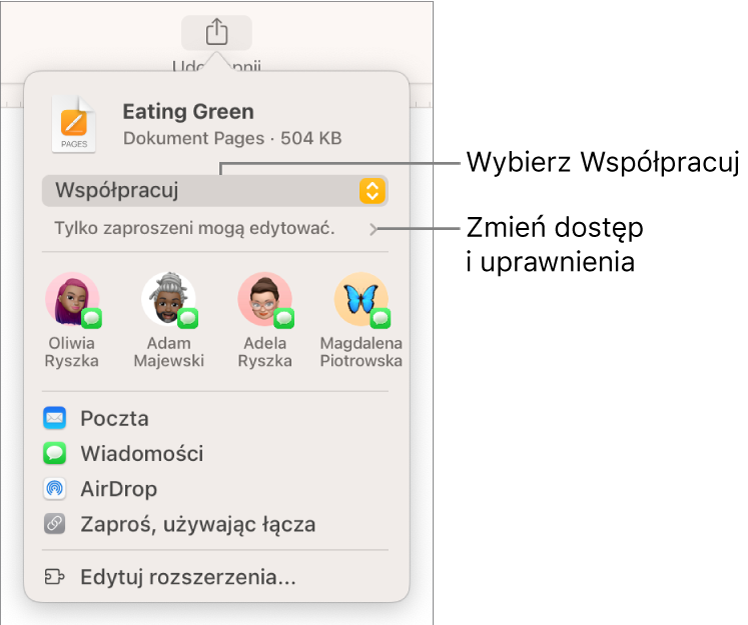
Kliknij w
 na pasku narzędzi.
na pasku narzędzi.Jeśli dokument nie jest przechowywany na iCloud Drive, pojawi się prośba o przeniesienie go tam.
Kliknij w menu podręczne Kto ma dostęp, a następnie wybierz opcję:
Zaproszeni przez Ciebie: Tylko zaproszone przez Ciebie osoby zalogowane przy pomocy swojego Apple ID mogą otworzyć ten dokument. Odbiorcy, którzy nie mają swojego Apple ID, muszą go utworzyć, zanim będą mogli otworzyć udostępniony dokument.
Jeśli adres email lub numer telefonu zapraszanej osoby nie jest powiązany z jej Apple ID, nie będzie ona mogła przyjąć zaproszenia, dopóki nie doda tego adresu email lub numeru telefonu do swojego Apple ID. Odpowiednie instrukcje są wyświetlane po kliknięciu lub stuknięciu w łącze w zaproszeniu.
Każdy, kto ma łącze: Każda osoba, która ma łącze do udostępnianego dokumentu, może otworzyć go, stukając lub klikając w to łącze. Aby zabezpieczyć go hasłem, kliknij w Dodaj hasło.
Jeżeli dokument ma już hasło, ma ono także zastosowanie do udostępnionego dokumentu, więc nie musisz tworzyć nowego. Aby je zmienić, kliknij w Zmień hasło.
Kliknij w menu podręczne Uprawnienie i wybierz opcję:
Możliwość edycji: Osoby otwierające udostępniany dokument mogą go edytować i drukować.
Tylko podgląd: Osoby otwierające udostępniany dokument mogą go wyświetlać i drukować, ale nie mogą go edytować. Nie mogą odpowiadać ani usuwać komentarzy na liście aktywności, a gdy dołączają do dokumentu, nie pojawiają się żadne powiadomienia.
Jeśli ustawisz dostęp na „Tylko zaproszeni przez Ciebie”, możesz zmienić ustawienia dokumentu udostępnianego po jego udostępnieniu.
Jeśli masz zainstalowany macOS 12 lub nowszy, i nie chcesz, aby wszyscy uczestnicy mogli zapraszać innych, usuń zaznaczenie pola wyboru obok opcji Każdy może dodawać inne osoby.
Kliknij w metodę wysłania zaproszenia:
AirDrop: Użyj AirDrop, jeśli odbiorca jest w tej samej sieci, oraz jest w stanie odebrać ten dokument. Zaznacz osobę, do której chcesz wysłać dokument. Odbiorca musi zaakceptować ten plik, aby go otrzymać.
Aplikacje Poczta lub Wiadomości: Zarówno Poczta, jak i Wiadomości wysyłają kopię bezpośrednio na jeden lub więcej adresów email lub numerów telefonów i mogą do nich dołączyć własną notatkę. Dla każdego uczestnika wpisz jego adres email lub numer telefonu. Jeśli adres email lub numer telefonu zapraszanej osoby nie jest powiązany z jej Apple ID, nie będzie ona mogła przyjąć zaproszenia, dopóki nie doda tego adresu email lub numeru telefonu do swojego Apple ID. Odpowiednie instrukcje są wyświetlane po kliknięciu lub stuknięciu w łącze w zaproszeniu. W treści wiadomości pojawi się łącze z tytułem dokumentu.
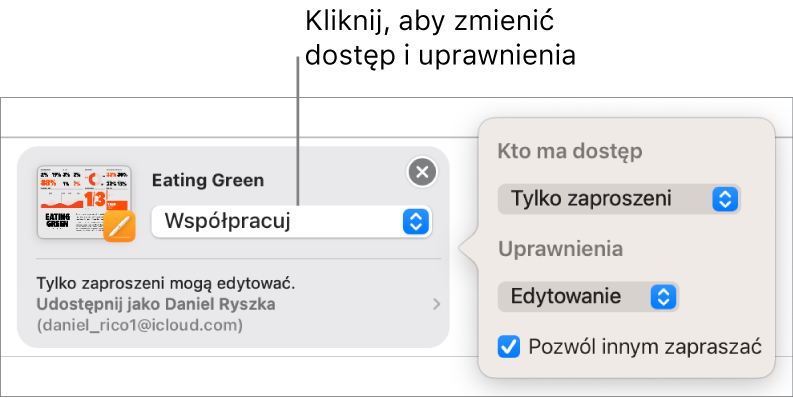
Ważne: Pamiętaj, aby nie edytować ani nie usuwać łącza w wiadomości
Kopiuj łącze: Pozwala skopiować łącze do dokumentu, aby łatwo go wysłać, opublikować lub uzyskać do niego dostęp. Możesz wysłać łącze za pomocą dowolnej usługi internetowej, którą już masz skonfigurowaną na Macu. Kliknij w Kopiuj łącze, otwórz aplikację, której chcesz użyć do udostępnienia łącza, a następnie wybierz polecenie menu Edycja > Wklej (menu Edycja znajduje się na górze ekranu) lub użyj klawiszy Command-V na klawiaturze.
Ważne: Łącze do dokumentu utworzonego po kliknięciu w przycisk Współpracuj zawiera tytuł dokumentu. Jeśli tytuł lub zawartość dokumentu są poufne, pamiętaj, aby poprosić odbiorców o nieprzesyłanie tego łącza innym osobom.
Gdy możesz już wysłać zaproszenie, kliknij w Udostępnij.
Na przycisku Współpracuj ![]() pojawi się znak zaznaczenia wskazujący, że udostępniasz ten dokument. Gdy odbiorcy zaakceptują zaproszenie, po prawej stronie przycisku
pojawi się znak zaznaczenia wskazujący, że udostępniasz ten dokument. Gdy odbiorcy zaakceptują zaproszenie, po prawej stronie przycisku ![]() pojawi się liczba uczestników dołączających do Ciebie w dokumencie.
pojawi się liczba uczestników dołączających do Ciebie w dokumencie.
Zapraszanie kolejnych osób
W zależności od ustawionego sposobu dostępu do dokumentu, możesz zaprosić więcej osób do współpracy nad Twoim plikiem, dodając je lub wysyłając łącze.
Porada: Jeżeli dokument jest chroniony hasłem, ze względów bezpieczeństwa nie wysyłaj go razem z łączem.
Wykonaj jedną z następujących czynności:
Wybierz polecenie menu Plik > Zarządzaj udostępnianym dokumentem (menu Plik znajduje się na górze ekranu).
Kliknij w
 na pasku narzędzi, a następnie kliknij w Zarządzaj udostępnianym dokumentem.
na pasku narzędzi, a następnie kliknij w Zarządzaj udostępnianym dokumentem.W iCloud Drive kliknij z klawiszem Control w plik, a następnie wybierz Zarządzaj udostępnianym dokumentem.
Wykonaj jedną z następujących czynności:
Zapraszanie kolejnych osób do współpracy: Używaj tej metody, jeśli jesteś właścicielem udostępnionego dokumentu, którego dostęp jest ustawiony na „Zaproszeni przez Ciebie”, lub jeśli właściciel dokumentu nadał Ci uprawnienia dodawania kolejnych osób. Kliknij w Dodaj osoby, kliknij w metodę zaproszenia nowego uczestnika, a następnie kliknij w Udostępnij. Zobacz: Zapraszanie do współpracy.
Wysyłanie łącza do kolejnych osób: Używaj tej metody, jeśli dostęp do dokumentu jest ustawiony na „Każdy, kto ma łącze. Kliknij w Kopiuj łącze, a następnie kliknij w miejscu, w którym chcesz wkleić łącze. Wybierz polecenie menu Edycja > Wklej (menu Edycja znajduje się na górze ekranu) lub naciśnij Command-V na klawiaturze.
Uwaga: Łącze może pojawić się w treści wiadomości jako grafika z tytułem dokumentu. Zwróć uwagę, aby łącza przypadkowo nie edytować ani nie usunąć.
Każdy uczestnik może skopiować łącze do dokumentu i wkleić je w innym miejscu —na przykład w celu zachowania łącza w miejscu, gdzie uczestnicy będą mogli łatwo uzyskać do niego dostęp. Jeśli właściciel ograniczył dostęp do osób, które zaprosił, wówczas łącze będzie działało tylko u zaproszonych współpracujących użytkowników.
Po wysłaniu łącza możesz zmieniać ustawienia udostępniania dla nowych osób.
Aby uzyskać szczegółowe informacje na temat ustawiania uprawnień i wysyłania łączy, zobacz: Zapraszanie do współpracy.